Sådan føjes RSS-feeds til Microsoft Outlook

Hvis du allerede bruger Outlook til din e-mail, hvorfor ikke bruge den til at følge dine yndlingswebsteder? Det er let at bruge Outlook som din RSS-læser.
Følger du adskillige websteder og tjekker demhver dag til nyt indhold? I stedet for at gå til hvert websted separat og sortere gennem deres startside for det nye indhold, er der en lettere måde at finde ud af, hvad der er nyt kaldet RSS.
RSS står for “Really Simple Syndication” eller,oprindeligt "Rich Site Summary". Det er en webfeed eller aggregator, der giver dig mulighed for at modtage opdateret indhold fra flere websteder i et standardformat. Se vores artikel, der forklarer RSS-feeds for mere information.
Du kan abonnere på RSS-feeds ved hjælp af en RSS-læser, f.eks. Feedly, Inoreader eller Feeder. Men hvis du allerede bruger Outlook til din e-mail, kan du også bruge det som din RSS-læser.
I dag viser vi dig, hvordan du konfigurerer og bruger Outlook som en RSS-læser.
Føj en undermappe til mappen RSS-feeds
Du kan tilføje en RSS-feed til RSS-feeds mappe ved at højreklikke på mappen og vælge Tilføj et nyt RSS-feed. Men vi vil tilføje RSS-feeds til Outlook anderledes for at holde dem mere organiserede. Så brug ikke denne mulighed.
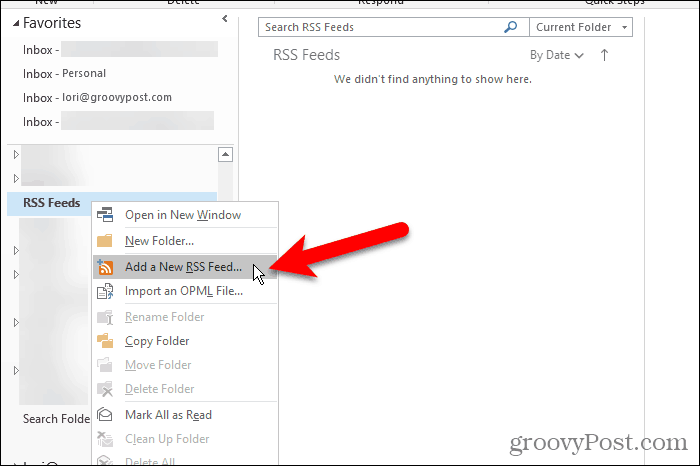
Som standard tilføjer Outlook en RSS-feeds mappe til hver e-mail-konto. Du kan bruge den mappe til alle dine RSS-feeds, men derefter klumpes alle artikler fra alle dine feeds sammen i den mappe.
En bedre idé er at oprette en undermappe i RSS-feeds mappe for hvert feed, du vil følge. Vi opretter en undermappe til groovyPost RSS-feed.
Højreklik på RSS-feeds mappe, og vælg Ny mappe. Indtast et navn til mappen som groovyPost.
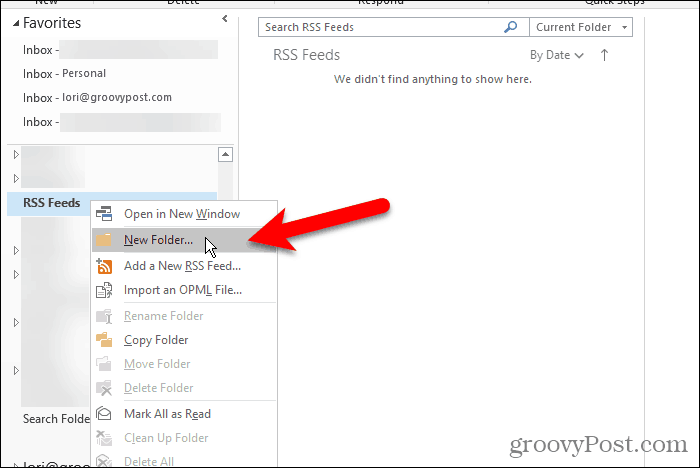
Tilføj et nyt RSS-feed
Nu hvor vi har en dedikeret mappe til groovyPost RSS-feed-artikler, er vi klar til at tilføje RSS-feedet til Outlook.
Klik på Fil fanen, og sørg for, at Kontooplysninger (Info) skærmen er aktiv. Klik på Bruger indstillinger knappen og vælg Bruger indstillinger.
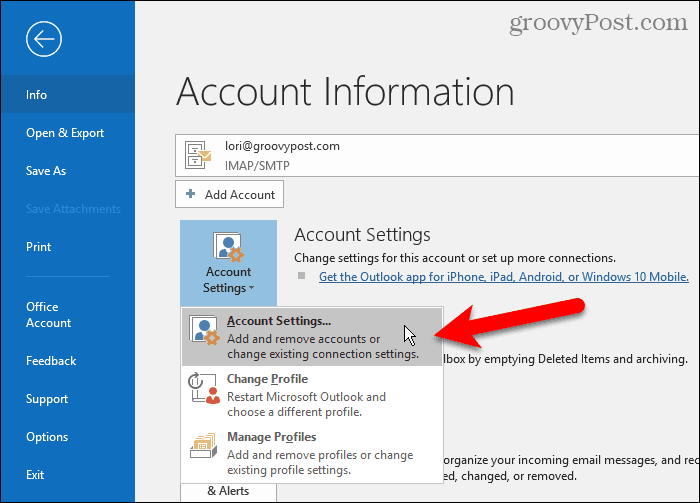
På den Bruger indstillinger Klik på dialogboksen RSS-feeds fanen, og klik derefter på Ny.
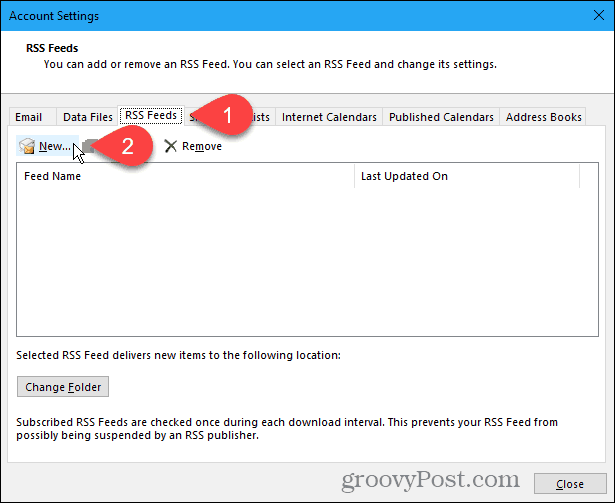
Hvis du tilføjer groovyPost RSS-feed (hvilketdu skulle være!), kopier følgende link til RSS-feed. Eller naviger til RSS-feedsiden for det websted, du vil tilføje og kopiere URL'en fra adresselinjen i din browser.
http://feeds.groovypost.com/groovypost
Indsæt URL-adressen i feltet på Nyt RSS-feed dialogboks og klik Tilføje.
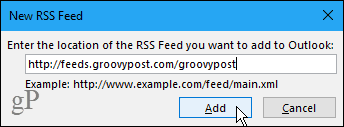
På den RSS-feedindstillinger dialogboksen, indtaster Outlook standarden Feed navn der matcher Kanalnavn. Men du kan ændre dette.
Outlook ser ud til at have en mærkelig fejl. Det henter ikke altid Kanalnavn og Beskrivelse til RSS-feed. Hvis disse to elementer er tomme, skal du afslutte alle dialogbokse og prøve igen. Du skal muligvis endda lukke og åbne Outlook igen.
Outlook vælger en standard Leveringssted. Klik på for at vælge en anden mappe Skift mappe.
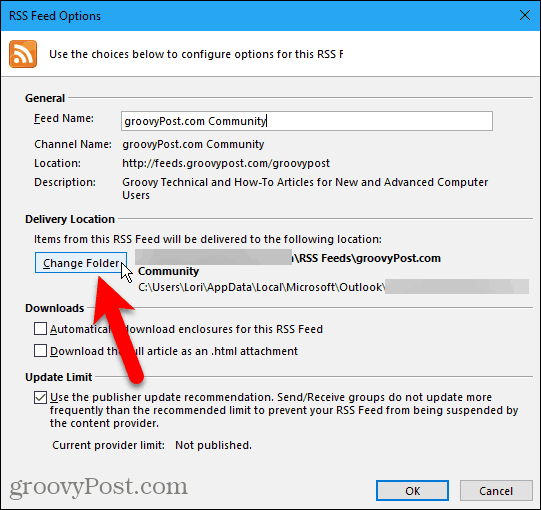
På den Ny RSS Feed-leveringsplacering dialogboks, rulle ned i den e-mail-konto, hvor du tilføjede den nye undermappe i RSS-feeds folder.
Vælg den nye undermappe, og klik på Okay.
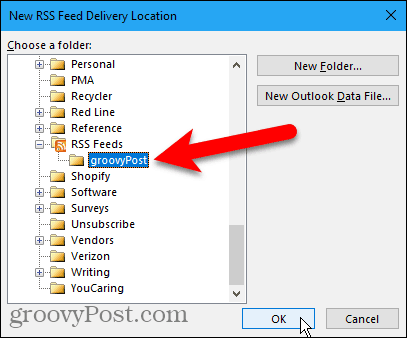
Den valgte mappe vises i Leveringssted afsnit. Klik Okay at lukke RSS-feedindstillinger dialog boks.
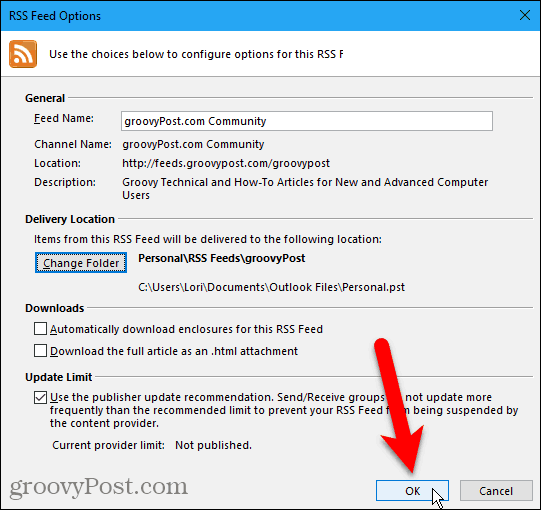
Det tilføjede RSS-feed vises på listen på RSS-feeds fane og siger <Verserende> indtil den fuldstændigt opdateres.
Klik Tæt.
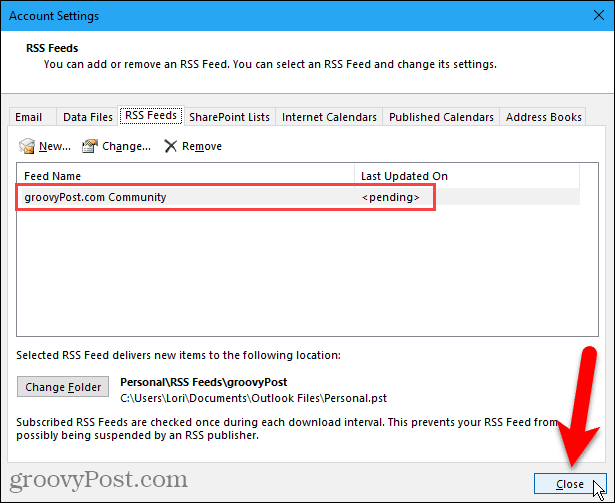
Visning af RSS-feeds og brug af RSS-feedindstillinger
Den undermappe, du tilføjede RSS-feed til, begynder automatisk at opdatere med nyt indhold til feedet i den midterste rude (hvis læsefeltet er aktiveret i Layout afsnit om Udsigt fane).
Klik på undermappen for at se listen over nyeindhold. Klik derefter på et element i den midterste rude for at se det i højre rude. Hvis læseruden er deaktiveret, skal du dobbeltklikke på en artikel for at se den i et separat vindue, som en e-mail.
Hver RSS-feed er forskellig. Nogle viser dig hele artikler i dit feed, og nogle viser et kort uddrag af hver artikel. Hvis du kun ser uddrag, ser du også et link som Udsigt genstand. Klik på linket for at åbne artiklen i din standardbrowser.
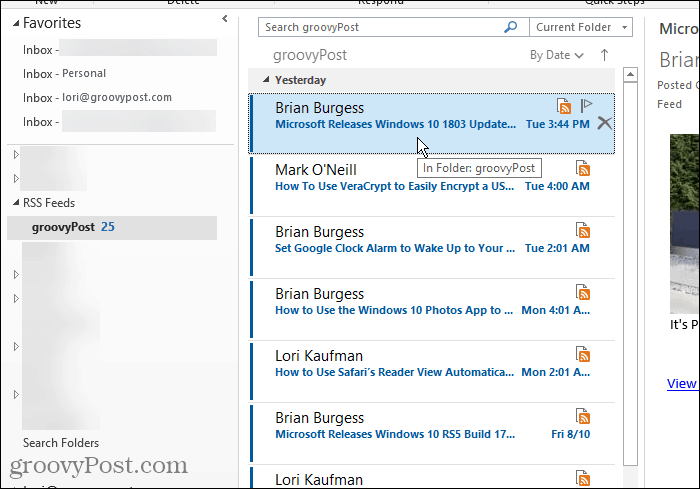
Når du vælger en RSS-feed, bliver yderligere indstillinger tilgængelige i RSS afsnit om Hjem fanen er tilgængelig.
Du kan Download indhold for aktuelt valgt artikel, f.eks. vedhæftede filer eller den fulde artikel.
Del dette feed giver dig mulighed for at sende et link til det valgte RSS-feed til nogen via e-mail.
Det Se artikel -knappen åbner den fulde artikel i din standardbrowser, ligesom du klikker på Se artikel link i højre rude.
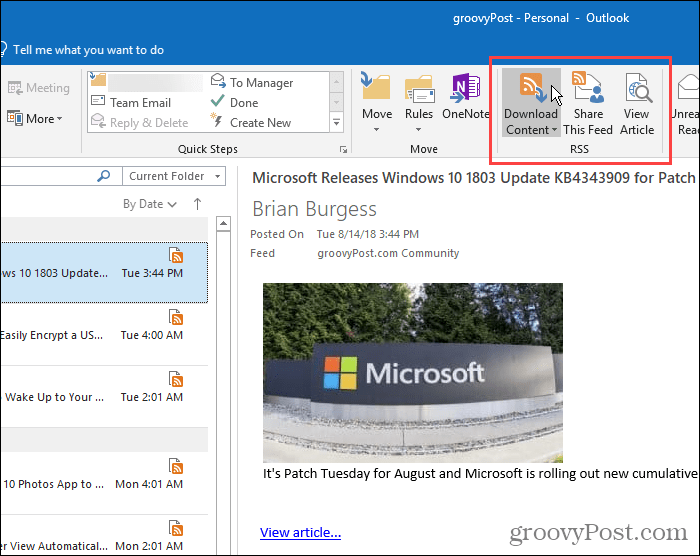
Slet et RSS-feed og dets downloadede artikler
Hvis du beslutter, at du ikke ønsker en RSS-feed til et bestemt sted længere, kan du nemt slette det. Dette er en anden god grund til at opdele dine RSS-feeds i undermapper under RSS-feeds folder. Du kan nemt slette et feed og dets artikler uden at påvirke dine andre feeds.
For at slette feedet og de artikler, der er downloadet i feedet, skal du højreklikke på undermappen til det feed og vælge Slet mappe.
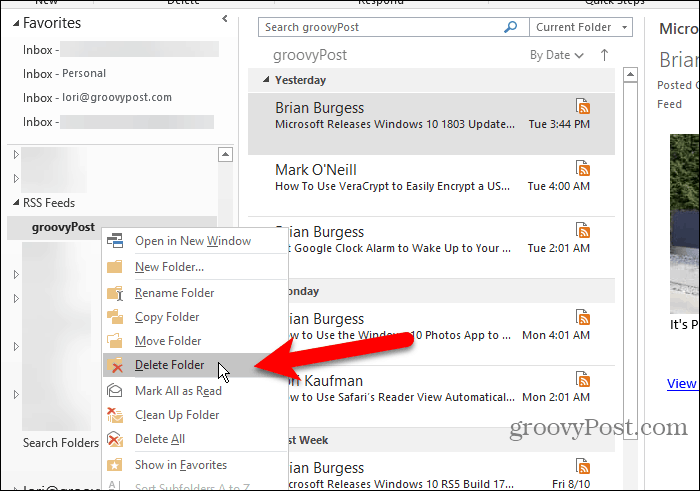
En dialogboks vises for at sikre, at du vil slette det valgte RSS-feed. Hvis du er sikker, skal du klikke på Ja.
Husk, at dette sletter alle de artikler, der er downloadet i denne feed-undermappe.
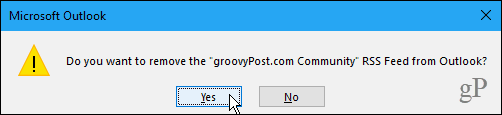
Slet et RSS-feed, og hold dets downloadede artikler
Hvis du vil slette et RSS-feed, men holder de artikler, der allerede er downloadet, skal du gå tilbage til Bruger indstillinger dialog boks (Fil> Info> Kontoindstillinger> Kontoindstillinger).
Klik på RSS-feeds fanen og vælg det RSS-feed, du vil slette på listen. Klik derefter på Fjerne.
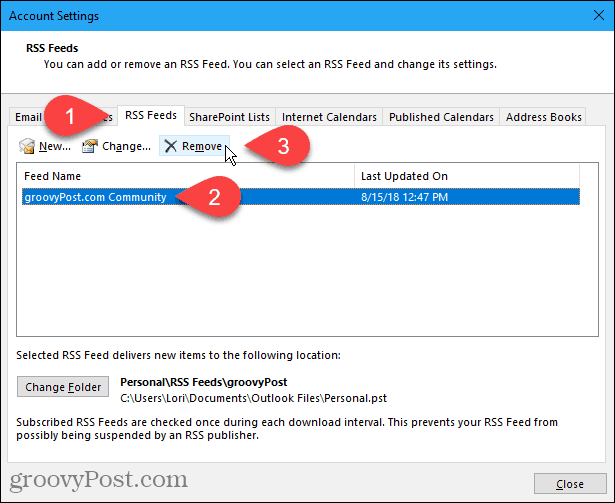
En dialogboks vises for at sikre dig, at du vil slette RSS-feed. Hvis du er sikker, skal du klikke på Ja.
De downloadede artikler forbliver i undermappen til det feed, men Outlook vil ikke downloade nye artikler.
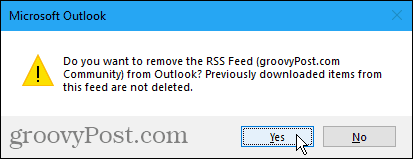
Spar tid, mens du følger dine foretrukne websteder
Hvis du bruger Outlook til at administrere din e-mail, og du følger RSS-feeds fra dine yndlingswebsteder, kan du spare lidt tid ved at gøre begge ting i Outlook.

![Konfigurer og læse RSS-feeds i Outlook 2007 [Sådan gør du]](/images/outlook/configure-and-read-rss-feeds-in-outlook-2007-how-to.png)


![Brug Google Reader I Outlook [Sådan gør du]](/images/microsoft/use-google-reader-in-outlook-how-to.png)





Efterlad en kommentar